缺陷工单操作手册
缺陷管理用户手册
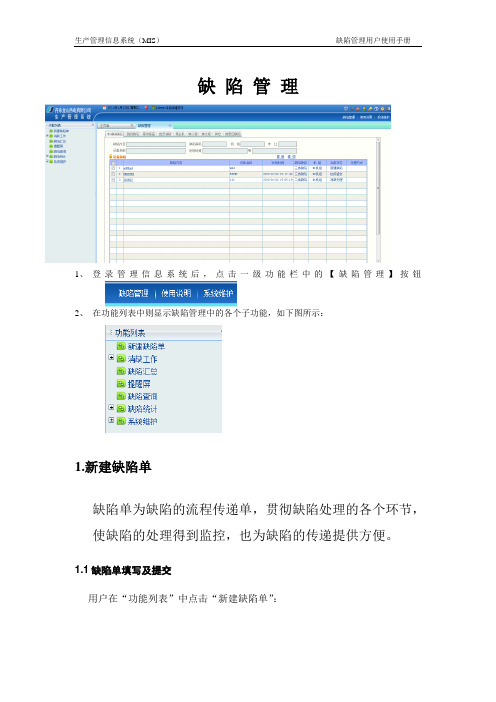
缺陷管理1、登录管理信息系统后,点击一级功能栏中的【缺陷管理】按钮2、在功能列表中则显示缺陷管理中的各个子功能,如下图所示:1.新建缺陷单缺陷单为缺陷的流程传递单,贯彻缺陷处理的各个环节,使缺陷的处理得到监控,也为缺陷的传递提供方便。
1.1缺陷单填写及提交用户在“功能列表”中点击“新建缺陷单”:缺陷详细单界面如下:该单中浅蓝颜色为可填写区域,灰色部分为不可写部分。
1、机组、缺陷等级、是否渗漏、设备类型、设备类别,为下拉框元件,单击输入框可显示下拉框如下图所示:2、发现人:为黄色区域的签名元件:1)、签名:用户名处自动填充当前登录的用户名,如果选择其他的用户名,可双击“用户名”输入框弹出人员选择树:选中人员名后点确定,然后输入其登录密码,点击签名按钮。
2)、清除签名:若想清除签名,输入对应的用户密码后点击“清除签名”按钮即可。
3、发现部门,是根据签名后系统自动填充的用户所在的部门4、发现时间,根据签名后系统自动填充的当前服务器的时间。
时间修改,可点击时间输入框,选择相应的日期及时间即可。
5、各项输入完毕后,点击“保存”按钮。
6、发现人可点击“提交”按钮将缺陷提交至值班值长处,由值长进行缺陷定性及下步处理工作。
1.2缺陷流程图点击“流程跟踪”按钮即可查看缺陷单的流程图:缺陷流程,由“缺陷等级”及缺陷“处理方式”来确定其流程经过的审核节点。
流程图接收人查看:将光标放在图标为“”的节点上后,可看到接收人(该节点有权限的处理人)。
将光标放在图标为“”的节点上,可以查看其处理人。
1.2.1 零类缺陷新建缺陷检修鉴定工作分配到专业消缺处理检修部门确认生技部认定总工确认消缺处理缺陷验收消缺完毕。
1.2.2 一类缺陷新建缺陷检修部门鉴定工作分配到专业消缺处理检修部门确认生技部认定消缺处理缺陷验收消缺完毕。
1.2.2 二类缺陷正常消缺流程: 新建缺陷检修部门鉴定工作分配到专业消缺处理运行验收消缺完毕。
无法消缺流程: 新建缺陷检修部门鉴定工作分配到专业消缺处理检修部门确认生技部认定消缺处理缺陷验收 消缺完毕。
EAM工单操作手册1
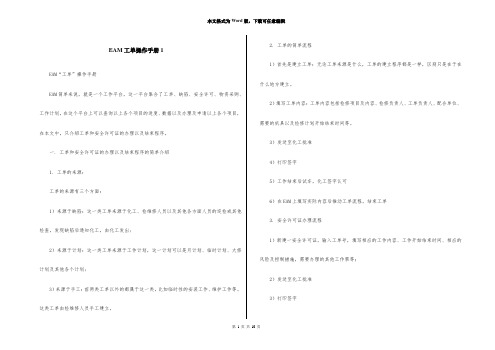
EAM工单操作手册1EAM“工单”操作手册EAM简单来说,就是一个工作平台,这一平台集合了工单、缺陷、安全许可、物资采购、工作计划,在这个平台上可以查询以上各个项目的进度、数据以及办理及申请以上各个项目,在本文中,只介绍工单和安全许可证的办理以及结束程序。
一. 工单和安全许可证的办理以及结束程序的简单介绍1. 工单的来源:工单的来源有三个方面:1)来源于缺陷:这一类工单来源于化工、检维修人员以及其他各方面人员的巡检或其他检查,发现缺陷后通知化工,由化工发出;2)来源于计划:这一类工单来源于工作计划,这一计划可以是月计划、临时计划、大修计划及其他各个计划;3)来源于手工:前两类工单以外的都属于这一类,比如临时性的安装工作、维护工作等。
这类工单由检维修人员手工建立。
2. 工单的简单流程1)首先是建立工单:无论工单来源是什么,工单的建立程序都是一样,区别只是在于在什么地方建立。
2)填写工单内容:工单内容包括检修项目及内容、检修负责人、工单负责人、配合单位、需要的机具以及检修计划开始结束时间等。
3)发送至化工批准4)打印签字5)工作结束后试车,化工签字认可6)在EAM上填写实际内容后推动工单流程,结束工单3. 安全许可证办理流程1)新建一安全许可证,输入工单号,填写相应的工作内容、工作开始结束时间、相应的风险及控制措施,需要办理的其他工作票等;2)发送至化工批准3)打印签字4)开始工作二. 通用操作1. 登陆:在浏览器地址栏中输入http://192.9.2.37/eam按回车键进入点击第2项Maximo正式服务器2(检修/机修/电仪一/电仪二),进入操作界面,输入用户名、密码。
点击登陆进入。
2. 退出登陆MAXIMO系统后,在任何时候,您都可以单击导航栏上的“退出”命令按钮,退出MAXIMO 系统。
注意:请先点击“退出”按钮,退出MAXIMO系统,再点击浏览器的管理按钮,关闭IE 浏览器。
3. 打开应用程序点击导航链接中的“转到”,然后选择模块和应用程序。
缺陷流程控制操作手册
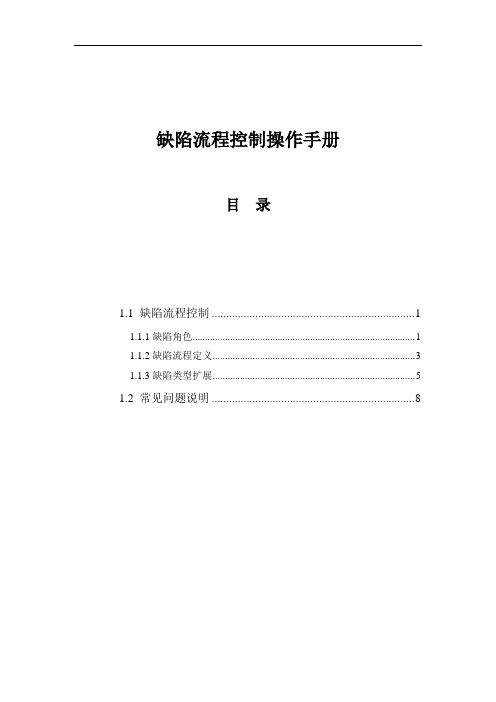
缺陷流程控制操作手册目录1.1 缺陷流程控制 (1)1.1.1缺陷角色 (1)1.1.2缺陷流程定义 (3)1.1.3缺陷类型扩展 (5)1.2 常见问题说明 (8)1.1缺陷流程控制缺陷流程控制实现了对各类缺陷流程步骤、人员角色等信息的设置和维护。
1.1.1缺陷角色缺陷角色模块功能:维护参与缺陷流程的角色以及角色中的具体人员缺陷角色模块使用人员:分公司缺陷管理员点击“缺陷管理”,然后点击“缺陷流程控制”,再点击“缺陷角色”,进入缺陷角色主界面首先选择需要操作的缺陷角色所对应的缺陷类型。
点击“缺陷类型”右边的,在下拉菜单中选择正确的缺陷类型。
增加缺陷角色鼠标左键单击“缺陷角色”,然后点击【增加】,出现缺陷角色维护界面,在各框中输入相应信息,确定无误后,点击【保存】即可。
角色名称:手动输入角色说明:是对缺陷的补充说明,可以不输入删除缺陷角色选择一个缺陷角色,点击“删除”。
出现“是否要删除记录?”点击“是”删除成功,点击“否”放弃删除。
注意:删除缺陷角色必须确保该角色已经不参与流程,而且该角色已经处理完所有需要处理的缺陷单。
否则缺陷单数据会丢失。
在缺陷角色中增加具体人员1、选择一个缺陷角色,并选择需要增加人员的缺陷类型,点击“增加人员”,出现人员选择页面。
2、在选择页面的左边确定人员所属部门,右边列出该部门的所有人员。
在相关人员前的方框中打勾,确定无误后,点击“确定”即可。
在角色中删除人员1、选择一个缺陷角色,并选择缺陷类型,选择该类型下的人员,点击【删除人员】或点鼠标右键,选择删除人员。
2、也可以选择一个缺陷角色,并选择缺陷类型,然后点击【角色人员清空】,可以删除该缺陷类型中该角色下的所有人员。
在角色中复制人员1、选择一个缺陷角色,并选择缺陷类型,然后鼠标右键点击该缺陷类型,在出现的菜单中选择“复制人员”。
2、再选择一个缺陷角色,并选择缺陷类型,然后鼠标右键点击该缺陷类型,在出现的菜单中选择“粘贴人员”,出现“是否确定粘贴所复制类型下的人员?”点击“是”就可以将1步骤选择的缺陷角色中的所有人员复制到2步骤选择的缺陷角色中。
变电缺陷处理操作手册要点
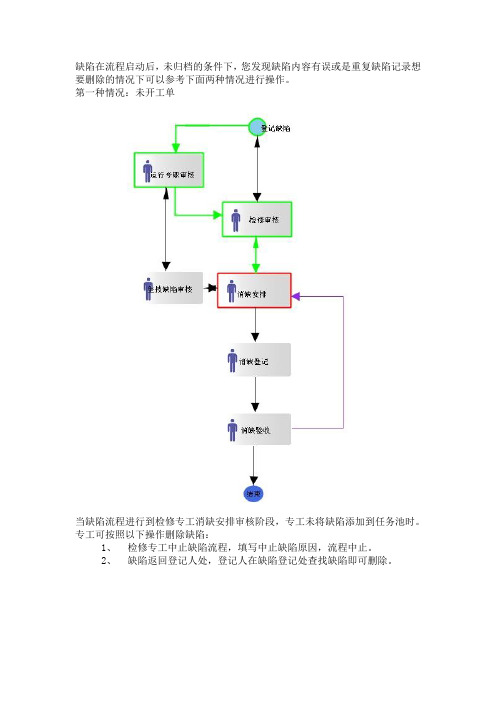
缺陷在流程启动后,未归档的条件下,您发现缺陷内容有误或是重复缺陷记录想要删除的情况下可以参考下面两种情况进行操作。
第一种情况:未开工单当缺陷流程进行到检修专工消缺安排审核阶段,专工未将缺陷添加到任务池时。
专工可按照以下操作删除缺陷:1、检修专工中止缺陷流程,填写中止缺陷原因,流程中止。
2、缺陷返回登记人处,登记人在缺陷登记处查找缺陷即可删除。
第二种情况:工单未处理和工单以处理一、工作任务单未处理:当缺陷流程进行到班组消缺登记环节,专工将缺陷添加到任务池里,并派发工单到班组,由班组指定工作负责人处理工作任务单,工作负责人在未处理任务单的情况下可按照以下步骤操作删除缺陷:1、工作负责人取消受理2、检修专工追回任务单3、检修专工删除任务单4、检修专工删除任务池的任务5、检修专工中止缺陷流程6、登记人员删除缺陷二、工作任务单处理:当缺陷流程进行到班组消缺登记环节,专工将缺陷添加到任务池里,并派发工单到班组,由班组指定工作负责人处理工作任务单,工作负责人已将任务单处理完的情况下可按照以下步骤操作删除缺陷:1、工作负责人将完成状态的工作任务单的详细内容填写到异常数据申请单发送到项目组,由项目组修改工单状态为执行状态。
2、工作负责人取消受理3、检修专工追回任务单4、检修专工删除任务单5、检修专工删除任务池的任务6、检修专工中止缺陷流程7、登记人员删除缺陷1、注:如果工作任务单有关联修试记录、工作票、作业文本、实验报告那么就要在处理工作任务单页面里取消关联。
2、注:在运行专工审核时也可以中止流程,使缺陷返回登记人处,登记人即可删除缺陷。
3、注:缺陷加入工作计划请联系项目组。
缺陷管理手册
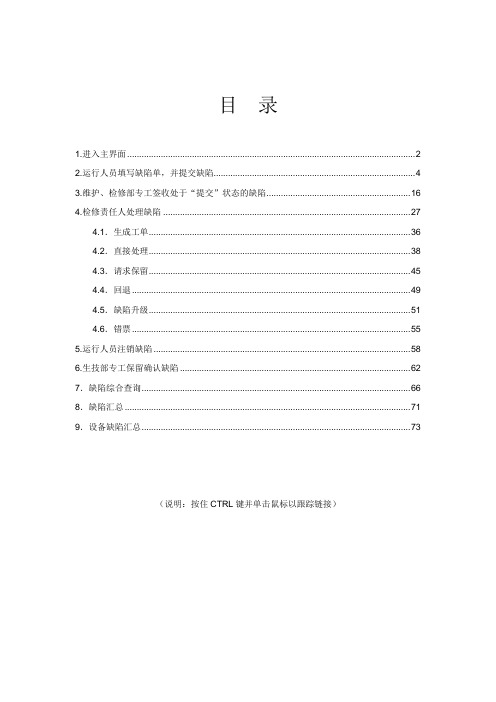
目录1.进入主界面 (2)2.运行人员填写缺陷单,并提交缺陷 (4)3.维护、检修部专工签收处于“提交”状态的缺陷 (16)4.检修责任人处理缺陷 (27)4.1.生成工单 (36)4.2.直接处理 (38)4.3.请求保留 (45)4.4.回退 (49)4.5.缺陷升级 (51)4.6.错票 (55)5.运行人员注销缺陷 (58)6.生技部专工保留确认缺陷 (62)7.缺陷综合查询 (66)8.缺陷汇总 (71)9.设备缺陷汇总 (73)(说明:按住CTRL键并单击鼠标以跟踪链接)1.进入主界面1.双击桌面上的“LIEMS2.0”图标,进入鸭溪信息管理系统。
2.显示系统登陆界面。
3.输入正确的“用户名”和“口令”,按“确定”键。
4.进入操作主界面。
2.运行人员填写缺陷单,并提交缺陷1.运行人员一旦发现缺陷,依次点开、、,后双击。
2.进入缺陷管理界面。
3.填入缺陷基本信息:缺陷代码、缺陷描述、缺陷类型、发现人、发现时间、设备位置、危急程度,详细操作步骤如下;缺陷号在填写好缺陷基本信息并保存后自动生成。
①.填写缺陷代码:ⅰ.双击缺陷代码所在空格处:ⅱ.进入缺陷代码查询界面:ⅲ.选择缺陷对应的缺陷代码,如汽机:ⅳ.缺陷代码选择完成,双击“缺陷”、“自定义1”、“自定义2”所在的任意一个空格进行返回缺陷管理界面:ⅴ.改动后的缺陷管理界面:②.填写缺陷描述:ⅰ.填写缺陷描述,如“阀门开关不到位”:③.填写缺陷类型,通过(下拉)按钮选定:④.填写缺陷发现人:ⅰ.双击发现人所在空格处:ⅱ.进入职员选择界面:ⅲ.选择缺陷发现人,如“运行部集控室—娄方霞”,双击职工号所在空格处进行选定并自动返回缺陷管理界面:ⅳ.改动后的缺陷管理界面:⑤.填写缺陷发现时间: ⅰ.双击发现时间所在空格处:ⅱ.进入日历显示界面:ⅲ.双击光标所在处进行时间的选定,并自动返回缺陷管理界面:⑥.设备位置选择:ⅰ.双击设备位置所在空格处:ⅱ.进入设备位置一览界面:ⅲ.点击设备位置后面的键:ⅳ.显示设备位置选择界面,进行设备位置选择:ⅴ.逐步点击,选择缺陷所在的设备位置,按“确认”键结束:ⅵ.点击工具栏中(查询)按钮,可得到缺陷设备位置所对应得信息:ⅶ.双击设备位置所在的空格处,返回缺陷管理界面:ⅷ.改动后的缺陷管理界面:⑦.填写危急程度,通过 (下拉)按钮选定:3.填写好缺陷基本信息,点击工具栏中(保存)按钮,此时,系统自动生成一个缺陷号,同时缺陷状态为“新建”状态。
服保-政企障碍工单管理-用户操作手册
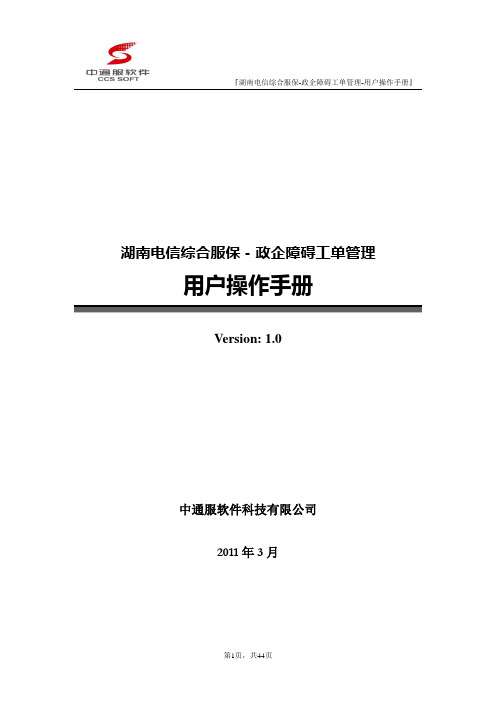
『湖南电信综合服保-政企障碍工单管理-用户操作手册』湖南电信综合服保-政企障碍工单管理用户操作手册Version: 1.0中通服软件科技有限公司2011年3月『湖南电信综合服保-政企障碍工单管理-用户操作手册』目录Version: 1.0 (1)1.1 目标 (6)1.2 参考文档 (6)1.3 定义 (6)2 总体描述 (6)2.1 总体流程及说明 (6)2.1.1工单受理 (7)2.1.2障碍预处理 (8)2.1.3首次回应 (8)2.1.4工单处理 (8)2.1.5恢复确认 (8)2.1.6工单回访 (9)2.2 系统功能结构 (9)4 模块功能 (9)4.1 工单受理 (9)4.1.1受理步骤 (10)4.1.2有资料受理 (12)4.1.3无资料受理 (12)4.1.4首次受理 (12)4.1.5重复受理 (12)4.2 待办箱 (13)4.2.1接单 (13)4.2.1.1功能描述 (13)4.2.1.2功能图示 (13)4.2.1.3功能操作 (13)4.2.2回单 (13)4.2.2.1功能描述 (13)4.2.2.2功能图示 (14)4.2.2.3功能操作 (14)4.2.3反馈 (15)4.2.3.1功能描述 (15)4.2.3.2功能图示 (15)4.2.3.3功能操作 (15)4.2.4请求 (16)4.2.4.1功能描述 (16)4.2.4.2功能图示 (16)4.2.4.3功能操作 (16)4.2.5转派 (17)『湖南电信综合服保-政企障碍工单管理-用户操作手册』4.2.4.4功能描述 (17)4.2.4.5功能图示 (17)4.2.4.6功能操作 (17)4.2.6指派 (18)4.2.4.7功能描述 (18)4.2.4.8功能图示 (18)4.2.4.9功能操作 (18)4.3 监控主单(针对主单操作) (18)4.3.1预处理 (19)4.3.1.1功能描述 (19)4.3.1.2功能图示 (19)4.3.1.3功能操作 (21)4.3.2首次回应 (22)4.3.2.1功能描述 (22)4.3.2.2功能图示 (22)4.3.2.3功能操作 (22)4.3.3修改工单 (22)4.3.3.1功能描述 (22)4.3.3.2功能图示 (23)4.3.3.3功能操作 (23)4.3.4加派 (23)4.3.4.1功能描述 (23)4.3.4.2功能图示 (24)4.3.4.3功能操作 (24)4.3.5转派 (24)4.3.5.1功能描述 (24)4.3.5.2功能图示 (25)4.3.5.3功能操作 (25)4.3.6反馈 (25)4.3.6.1功能描述 (25)4.3.6.2功能图示 (26)4.3.6.3功能操作 (26)4.3.7整单挂起 (26)4.3.7.1功能描述 (26)4.3.7.2功能图示 (27)4.3.7.3功能操作 (27)4.3.8整单解挂 (27)4.3.8.1功能描述 (27)4.3.8.2功能图示 (28)4.3.8.3功能操作 (28)4.3.9催单 (28)4.3.9.1功能描述 (28)『湖南电信综合服保-政企障碍工单管理-用户操作手册』4.3.9.2功能图示 (29)4.3.9.3功能操作 (29)4.3.10回单 (29)4.3.10.1功能描述 (29)4.3.10.2功能图示 (30)4.3.10.3功能操作 (30)4.3.11恢复确认 (30)4.3.11.1功能描述 (30)4.3.11.2功能图示 (31)4.3.11.3功能操作 (32)4.3.12回访 (32)4.3.12.1功能描述 (32)4.3.12.2功能图示 (32)4.3.12.3功能操作 (32)4.3.13上报 (33)4.3.13.1功能描述 (33)4.3.13.2功能图示 (33)4.3.13.3功能操作 (33)4.3.14归类(暂未实现) (33)4.3.14.1功能描述 (33)4.3.14.2功能图示 (33)4.3.14.3功能操作 (34)4.3.15请求(请求管控升级) (34)4.3.15.1功能描述 (34)4.3.15.2功能图示 (34)4.3.15.3功能操作 (34)4.3.16审批(审批请求管控升级) (34)4.3.16.1功能描述 (34)4.3.16.2功能图示 (35)4.3.16.3功能操作 (35)4.3.17故障导出 (35)4.3.17.1功能描述 (35)4.3.17.2功能图示 (35)4.3.17.3功能操作 (36)4.3.18终止 (36)4.3.18.1功能描述 (36)4.3.18.2功能图示 (37)4.3.18.3功能操作 (37)4.4 监控子单(工单详情针对子单操作) (37)4.4.1审批 (37)4.4.1.1功能描述 (37)4.4.1.2功能图示 (38)『湖南电信综合服保-政企障碍工单管理-用户操作手册』4.4.1.3功能操作 (40)4.5 综合查询 (41)4.6 附加功能 (41)4.6.1服务预警 (41)4.6.2派工与加派权限 (43)4.6.3颜色区分 (43)4.6.4工单提醒 (43)4.6.5管控岗查询 (43)4.6.6预处理岗查询 (44)『湖南电信综合服保-政企障碍工单管理-用户操作手册』1 概述1.1 目标本文档主要说明阐述了湖南服务保障管理系统―政企障碍工单操作指南,供使用系统人员参考。
MIS缺陷管理操作手册
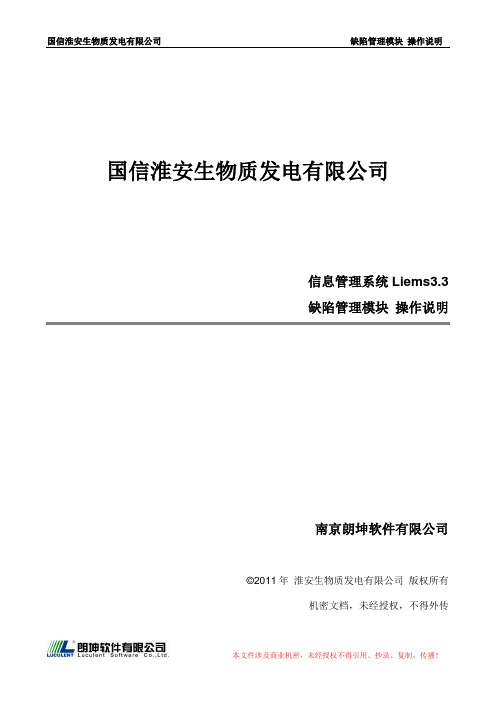
国信淮安生物质发电有限公司缺陷管理模块操作说明国信淮安生物质发电有限公司信息管理系统Liems3.3缺陷管理模块操作说明南京朗坤软件有限公司©2011年淮安生物质发电有限公司版权所有机密文档,未经授权,不得外传目录1.1.缺陷管理.......................................................................................................................... 错误!未定义书签。
1.1.1.功能说明 (4)1.1.2.使用人员 (4)1.1.3.界面说明 (4)1.1.4.操作说明 (4)1.2.缺陷查询 (17)1.2.1.功能说明 (17)1.2.2.使用人员 (17)1.2.3.界面说明 (17)1.2.4.操作说明 (17)1.3.缺陷分析 (18)1.3.1.功能说明 (18)1.3.2.使用人员 (18)1.3.3.界面说明 (18)1.3.4.操作说明 (18)1.4.当日缺陷 (20)1.4.1.功能说明 (20)1.4.2.使用人员 (20)1.4.3.界面说明 (20)1.4.4.操作说明 (20)1.5.保留缺陷 (21)1.5.1.功能说明 (21)1.5.2.使用人员 (21)1.5.3.界面说明 (21)1.5.4.操作说明 (21)1.6.未注销缺陷 (22)1.6.1.功能说明 (22)1.6.2.使用人员 (22)1.6.3.界面说明 (22)1.6.4.操作说明 (22)1.7.缺陷情况查询 (23)1.7.1.功能说明 (23)1.7.2.使用人员 (23)1.7.3.界面说明 (23)1.7.4.操作说明 (23)1.8.点检缺陷统计 (24)1.8.1.功能说明 (24)1.8.2.使用人员 (24)1.8.3.界面说明 (24)1.8.4.操作说明 (24)1.9.班组缺陷统计 (25)1.9.1.功能说明 (25)1.9.2.使用人员 (25)1.9.3.界面说明 (25)1.9.4.操作说明 (25)1.10.运行缺陷统计 (26)1.10.1.功能说明 (26)1.10.2.使用人员 (26)1.10.3.界面说明 (26)1.10.4.操作说明 (26)1.11.缺陷类别统计 (27)1.11.1.功能说明 (27)1.11.2.使用人员 (27)1.11.3.界面说明 (27)1.11.4.操作说明 (27)1.12.运行专业统计 (28)1.12.1.功能说明 (28)1.12.2.使用人员 (28)1.12.3.界面说明 (28)1.12.4.操作说明 (28)1. 缺陷管理缺陷管理通过缺陷登录、缺陷处理、缺陷验收、缺陷统计等,对缺陷进行登录、审核、批准、跟踪、统计,使电厂对缺陷进行有序处理。
运行缺陷管理EAM操作手册
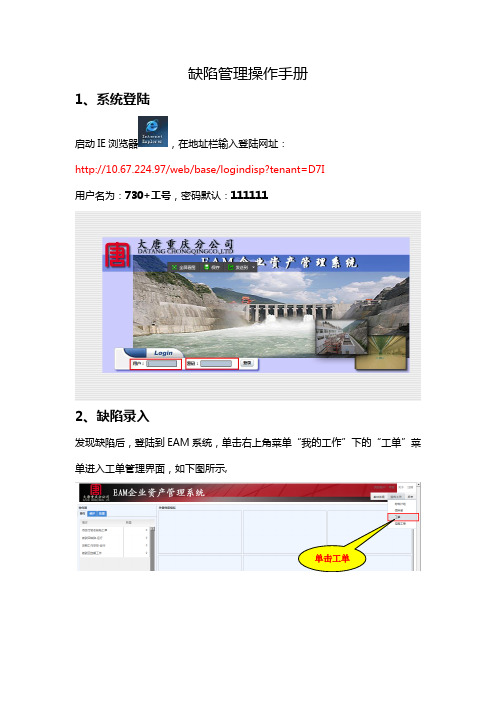
缺陷管理操作手册
1、系统登陆
启动IE 浏览器
,在地址栏输入登陆网址:
http://10.67.224.97/web/base/logindisp?tenant=D7I 用户名为:730+工号,密码默认:
111111
2、缺陷录入
发现缺陷后,登陆到EAM 系统,单击右上角菜单“我的工作”下的“工单”菜单进入工单管理界面,如下图所示
,
进入“工单”界面后,如下图:
单击
新建按钮,进入“记录视图”后,在此界面填写缺陷工单,必须填写内
容有工单描述、设备、工单类型、状态、专业,缺陷等级等。
如下图所示:
其中选择设备时要按
单击新建按钮
填写上述信息后,状态修改为”缺陷录入”单击左上角的保存按钮,保存工单主信息,并出现工单保存成功信息,如下图:
备注添加
初始状态:
“缺陷录入”
3、缺陷下达
缺陷录入后,录入人根据现场实际情况检查工单录入信息是否正确,信息是否完整,如缺陷录入无误则把工单状态由‘缺陷录入’状态修改为‘缺陷下达’状态,
然后单击保存按钮。
如下图所示;
4、缺陷验收
缺陷处理完毕之后由点检验收完成后会提交运行人员进行最终确认。
运行人员进入系统后,查看收件箱,当数量不为0时双击进入处理:
确认消缺完成之后,将状态更新为工单关闭并保存;否则驳回继续进行消缺工作。
双击收件箱
1、录入验收人姓名及
时间2、将状态更新为“工单关闭”。
- 1、下载文档前请自行甄别文档内容的完整性,平台不提供额外的编辑、内容补充、找答案等附加服务。
- 2、"仅部分预览"的文档,不可在线预览部分如存在完整性等问题,可反馈申请退款(可完整预览的文档不适用该条件!)。
- 3、如文档侵犯您的权益,请联系客服反馈,我们会尽快为您处理(人工客服工作时间:9:00-18:30)。
缺陷工单操作手册
Maximo企业资产管理系统缺陷工单操作手册
创建时间:2012年4月18日
作者:宋健
1.登录地址
Maximo企业资产管理系统登录地址为:
http://10.50.0.184:9080/maximo;
用户名:员工工号(如130130);
密码:000000(初始密码为000000,进入系统后可更改此密码);系统登录页面:
2.工单界面
登录系统后,如下图所示,点击右上角转到->工单->工单
进入工单列表,如下图所示:
进入上述界面后,光标会自动停留在工单空栏处(红圈所示),直接回车将列出系统目前所有的工单列表,包括工单编号、描述、位置、专业、报告人、报告日期、缺陷分类、当前状态等信息。
如下图所示:
如想查看某条缺陷的详细信息,可直接点击工单号(如1246)进入该条工单的详细信息界面,如下图所示:
3.新建工单
如要提交一条新的缺陷,则点击图标,如下图所示:
进入工单填写界面,如下图所示:
上图中红色*所示为缺陷填报必填字段;
[工单编号]:缺陷ID,系统自动产生的流水号;
[缺陷分类]:
a) A级缺陷——指设备存在的缺陷不影响发电,可安排机组停机后处理
或纳入年度计划检修的缺陷。
b) B级缺陷——缺陷对系统影响不大,必须在5天内完成的缺陷;
c) C级缺陷——指次要的缺陷,不影响设备出力或备用能力,必须在3
天内完成的缺陷;
d) D级缺陷——指性质比较严重的设备缺陷,必须在24小时内安排检
修工作;
e) E级缺陷——指威胁安全、经济运行、性质严重的缺陷,必须马上进
行检修(非紧急抢修)。
f)重大缺陷——重大缺陷
[位置]:出现缺陷的设备KKS编码,右侧为该设备的中文描述,点击设备旁的图标,选择所需的设备,如图:
注:因目前各专业KKS编码数据未整理完,暂时选到机组级,如#1、#2、公用。
系统提供两种选择方式,一:选择值,二:打开明细数据,第一种为列表查找方式,第二种为设备层次树查找方式,建议采用第二种查找方式,选择打开明细数据,进入如下界面:
点击可显示子级,点击可隐藏子级,点击则选中该设备并返回缺陷填报界面。
填完带红色*的几项必填的内容后,点击保存按钮保存该缺陷,确认无误后点击工作流图标发送工作流,开始缺陷的处理流程。
如果需要查看缺陷工单下发给了谁,点击“查看工作流程任务分配”,如下图所示:
只要任务分配中的其中一个人员操作后,其他人员都不需要再处理这条缺陷了。
4.值长确认工单
填完缺陷后还需要各个专业的值长确认缺陷,值长在系统启动中心待办任务处都会同时收到待处理的缺陷,如下图所示:
点击工单描述可以直接进入这条缺陷的相信界面,如下图所示:
确认缺陷无误后,点击发送工作流按钮,如图下图所示:
5.专工安排维护单位
根据缺陷处理流程,缺陷责任专业的专责在系统启动中心待办任务处都会同时收到待处理的缺陷。
专工下发缺陷时候如果没有消缺的维护单位,工作流将无法发送,如下图所示:
专工选择好了消缺的维护单位,点击发送工作流后有一下选项,根据实际情况选择,如下图所示:
6.维护单位专责安排班组
维护单位专责进入缺陷工单详细信息后,选择消缺负责班组,如下图所示:
7.维护单位班组班长安排工作负责人
维护单位班组班长进入缺陷工单详细信息后,选择消缺工作负责人,根据实际情况选择发送工作流,如下图所示:
8.工作负责人现场消缺工作
消缺工作负责人在现场工作,根据实际情况选择发送工作流,如下图所示:
9.专工验收消缺工作
消缺工作负责人在现场工作完成以后,电厂专工验收并填写验收意见,然后发送工作流,如下图所示:
10.工单关闭
电厂专工验收通过后,工单就会关闭成为历史记录,在工单列表中就看不到了,但可以通过高就搜索进行查找。
